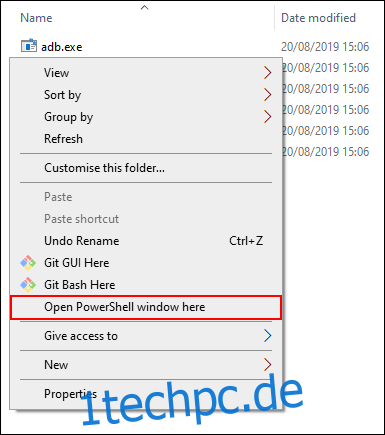Nicht jeder weiß die Änderungen zu schätzen, wenn neue Android-Versionen auf die Geräte kommen. Wenn Sie zurückwechseln möchten, ist es manchmal möglich, Ihr Android-Gerät auf eine frühere Version herunterzustufen. So machen Sie es.
Bevor wir beginnen, ist es wichtig, die Risiken zu erwähnen. Das Downgrade Ihres Android-Telefons wird im Allgemeinen nicht unterstützt, es ist kein einfacher Vorgang und führt mit ziemlicher Sicherheit dazu, dass Sie Daten auf Ihrem Gerät verlieren. Stellen Sie sicher, dass Sie Ihr Telefon sichern, bevor Sie beginnen.
Darüber hinaus kann dieser Vorgang die Garantie Ihres Geräts erlöschen oder möglicherweise blockieren, sodass Ihr Telefon zu nichts anderem als Elektroschrott wird. Daher empfehlen wir NICHT, fortzufahren, es sei denn, Sie haben Erfahrung mit der Änderung der Firmware Ihres Geräts und sind sich der damit verbundenen Risiken vollständig bewusst.
Inhaltsverzeichnis
Vor dem Flashen Ihres Telefons
Wie einfach es für Sie ist, Ihr Android-Handy downzugraden, hängt vom Hersteller ab. Einige Hersteller machen es Benutzern extrem einfach, Firmware-Images auf ihre Geräte zu „flashen“, während andere es fast unmöglich machen.
Der typische Vorgang zum Flashen erfordert, dass Sie zuerst Ihren Bootloader entsperren. Nicht alle Android-Telefone erlauben dies, also prüfen Sie selbst, ob Ihr Gerätehersteller eine offizielle Methode zum Entsperren des Bootloaders anbietet oder ob Sie eine alternative Methode finden müssen.
Denken Sie daran, dass das Entsperren Ihres Bootloaders den internen Speicher Ihres Geräts löscht. Stellen Sie sicher, dass Sie Ihr Telefon gesichert haben, sonst sind Ihre Daten für immer verloren.
Wenn der Bootloader entsperrt ist, können Sie Ihr Gerät dann auf eine ältere Android-Version flashen. Seien Sie gewarnt, da das Entsperren Ihres Bootloaders wahrscheinlich Ihre Garantie erlischt.
Die bei weitem am einfachsten zu flashenden Geräte sind Telefone der Google Pixel-Serie. Google bietet Werksbilder für Pixel-Geräte, mit verschiedenen Builds für Android 9 und 10. Sie benötigen die Android SDK installiert – mit den Tools Fastboot und Android Debug Bridge (ADB) – um Google Pixel-Geräte zu flashen.
Für andere Gerätehersteller ist es jedoch eine gemischte Sache. Sofern der Hersteller sie nicht bereitstellt, müssen Sie nach Firmware-Images suchen, die für Ihr Gerät geeignet sind. Der XDA-Entwicklerforum ist ein guter Ort, um geeignete heruntergestufte Firmware-Images für Ihr spezielles Android-Telefon zu finden, aber suchen Sie auch auf der Website Ihres Herstellers nach offiziellen Firmware-Images.
Das Flashen von Nicht-Google-Geräten ist mit der Fastboot-Methode möglich, obwohl für andere Hersteller von Android-Geräten wie Samsung Tools von Drittanbietern existieren.
Manuelles Flashen mit Fastboot und ADB
Die einzige „offizielle“ Methode zum Downgrade Ihres Android-Geräts ist die Fastboot-Methode. Obwohl nicht jeder Hersteller dazu ermutigt, ist die Fastboot-Tool ist bei Google für Sie verfügbar und sollte mit offiziellen Firmware-Images von fast allen Android-Herstellern funktionieren.
Um fortzufahren, müssen Sie nur Ihren Bootloader entsperren und über ein geeignetes Firmware-Image für Ihr Gerät und Ihren Mobilfunkanbieter verfügen. Stellen Sie sicher, dass das USB-Debugging auf Ihrem Android-Gerät aktiviert ist, bevor Sie beginnen.
Wenn Sie ein passendes Firmware-Image gefunden haben, Ihr Bootloader entsperrt ist und Sie das Android SDK installiert haben, verbinden Sie Ihr Android-Telefon mit Ihrem PC. Während die folgenden Schritte für Benutzer von Windows 10 gelten, sollten die Befehle ADB und Fastboot unter macOS und Linux auf ähnliche Weise funktionieren.
Öffnen Sie den Datei-Explorer und gehen Sie zum gespeicherten Speicherort Ihrer Android SDK-Installation. Stellen Sie sicher, dass die Android-Bilddateien, die Sie zum Flashen benötigen, auch hier sind. Diese werden normalerweise als ZIP-Datei mit mehreren IMG-Dateien geliefert. Entpacken Sie den Inhalt an diesen Speicherort.
Halten Sie im Ordner die Umschalttaste auf Ihrer Tastatur gedrückt, klicken Sie mit der rechten Maustaste in das Fenster und klicken Sie auf die Schaltfläche „PowerShell-Fenster hier öffnen“. Navigieren Sie unter macOS oder Linux mit der Terminal-Anwendung zu diesem Ordner.
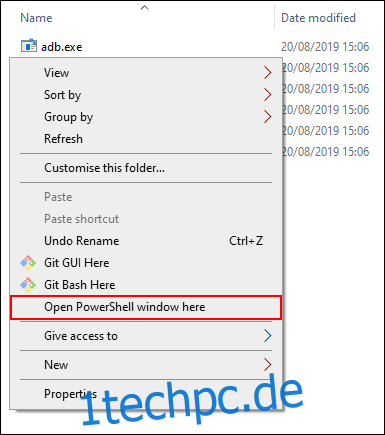
Geben Sie adb devices in das Windows PowerShell-Fenster ein, um sicherzustellen, dass Ihr Android-Gerät erkannt wird. Wenn dies der Fall ist, geben Sie adb reboot bootloader ein, um Ihr Gerät neu zu starten und in das Android-Bootloader-Menü zu booten.
Wenn die ADB-Befehle nicht funktionieren, geben Sie stattdessen .adb ein.
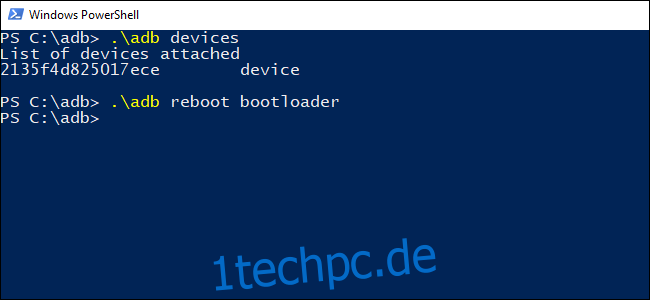
Die meisten Hersteller-Firmware wird mit einem „Flash-All“-Skript geliefert, das alle relevanten Bilddateien auf Ihr Gerät flasht. Sobald sich Ihr Gerät im Bootloader-Modus befindet, geben Sie flash-all ein, um den Flash-Vorgang zu starten.
Wenn das Flash-All-Skript nicht funktioniert, müssen Sie die einzelnen Elemente im Ordner manuell flashen. Geben Sie die folgenden Befehle in Windows PowerShell (oder Terminal) ein, indem Sie zwischen jedem Schritt die Eingabetaste drücken:
Fastboot Flash-Bootloader
Fastboot Reboot-Bootloader
Fastboot Flash-Radio
Fastboot Reboot-Bootloader
fastboot flash -w update
Sobald dieser Vorgang abgeschlossen ist, sollte Ihr Telefon neu starten. Wenn der Flash-Vorgang erfolgreich war, führt Ihr Gerät jetzt das heruntergestufte Firmware-Image aus.
Verwenden von Flashing-Tools von Drittanbietern
Dank der Arbeit freiwilliger Entwickler sind Flashing-Tools von Drittanbietern verfügbar. Diese herstellerspezifischen Firmware-Flashing-Tools bieten Ihnen eine alternative Methode zum Flashen Ihrer Firmware ohne die Fastboot-Methode.
Wenn Ihr Gerät nicht über ein Drittanbieter-Tool verfügt, verwenden Sie am besten die oben aufgeführte Fastboot-Methode.
Samsung-Geräte können Odin verwenden, um ihre Telefone herunterzustufen. Dies ist eines der bekanntesten Flashing-Tools außerhalb der offiziellen Fastboot-Methode.
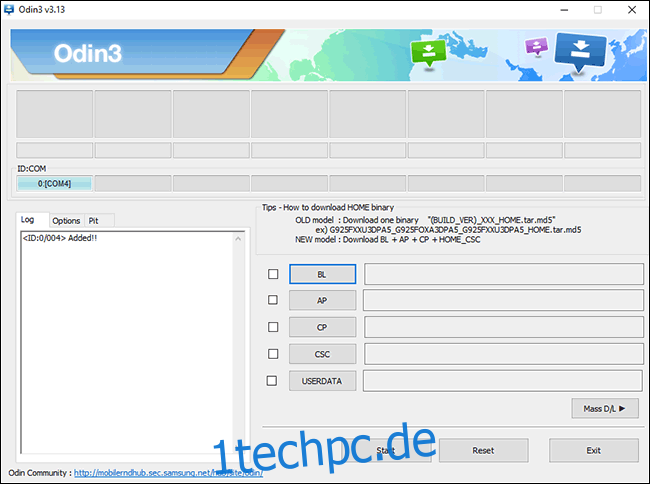
Die Odin-Benutzeroberfläche ist nicht die Anfängerfreundlichste, aber sie ermöglicht es Ihnen, auf einige Samsung-Geräte zu flashen, einschließlich der neuesten freigeschalteten Galaxy-Handys.
Denken Sie daran, dass einige Mobilfunkanbieter den Bootloader auf Geräten sperren, die über ihre Geschäfte verkauft werden. Diese Netzbetreiber zögern möglicherweise, Benutzern das Entsperren ihrer Telefone zu gestatten, es sei denn, das Mobilteil ist vollständig bezahlt.
Für andere Hersteller sind zusätzliche Tools erhältlich. Dies posten Sie bei XDA-Entwicklern listet verschiedene Flash-Tools für Motorola-Geräte auf, darunter das empfohlene RSD Lite. Besitzer von Huawei-Geräten können die Huawei Wiederherstellungs-Updater (HuRuUpdater) statt.
Wir können das nicht oft genug betonen: Diese Tools haben keine Garantie für ihre Funktion und sie haben keine Herstellerfreigabe. Unabhängig davon, ob Sie ein Drittanbieter-Tool oder die Fastboot-Methode verwenden, bleibt das Risiko, Ihr Gerät zu blockieren, gleich.
Bevor Sie beginnen, stellen Sie erneut sicher, dass Sie Ihr Telefon gesichert haben, bevor Sie versuchen, Ihr Gerät zu flashen, da Ihr Telefon während des Flashvorgangs gelöscht wird.